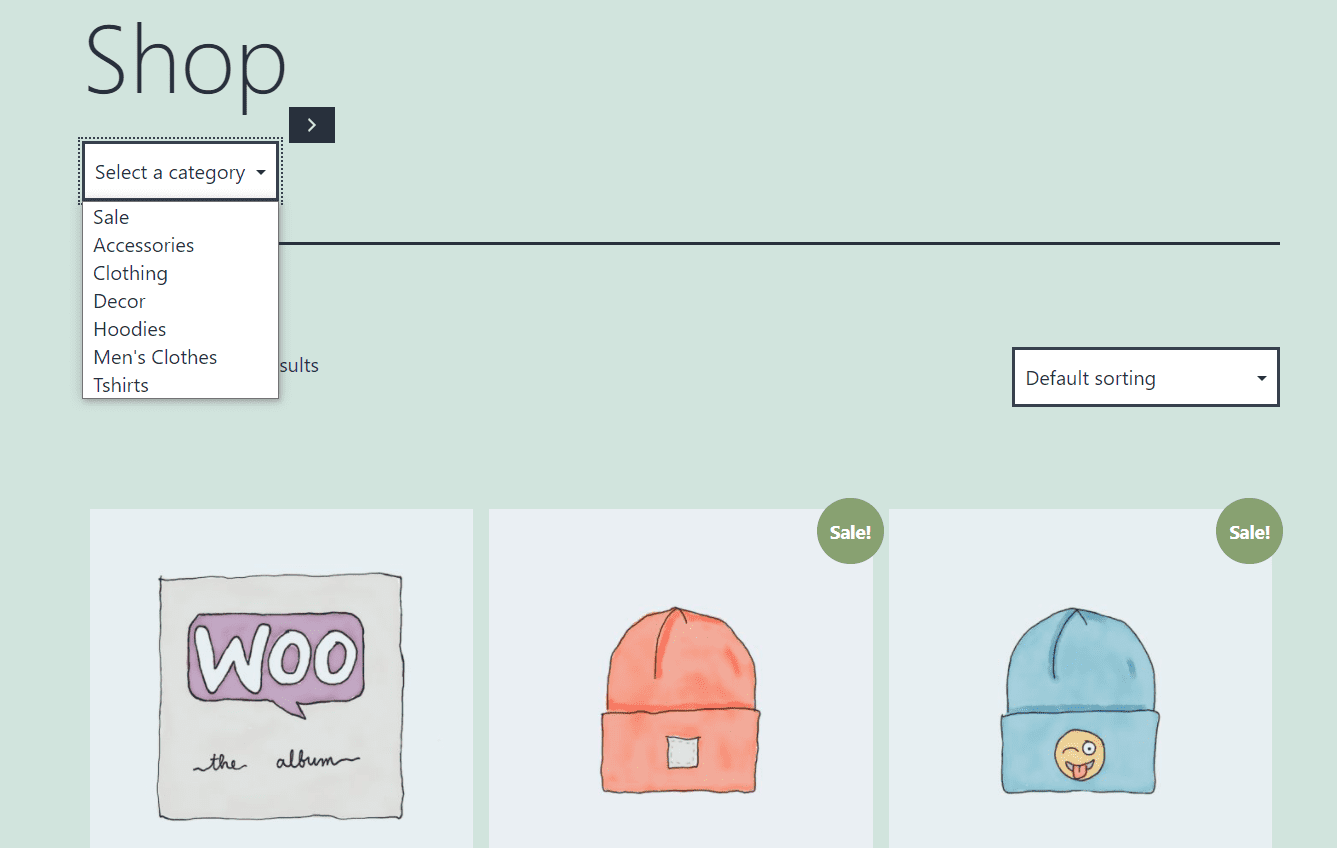在使用 Elementor 构建页面时,很多人会遇到一个问题:编辑器中设置的字体看起来正常,但前台页面却显示默认字体,甚至完全没有字体样式。这种情况常见原因之一是主题的 CSS 样式覆盖了 Elementor 的字体设置。
本文介绍 Elementor 字体未生效的常见现象,并提供一套排查主题样式覆盖的方法,帮助快速修复字体异常问题。
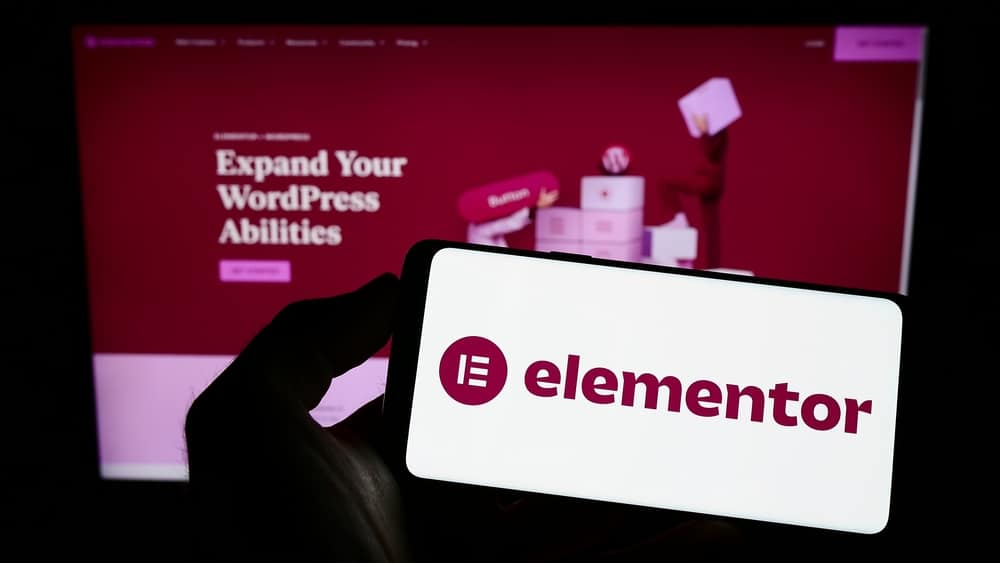
一、字体不显示的常见表现
- 前台页面字体全部显示为系统默认字体(如 Times New Roman)
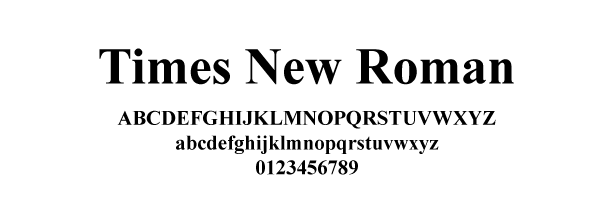
- 编辑器内显示正常,前台却不一致
- 只有部分模块字体正确,其它部分未加载
- Elementor 的全局字体设置不起作用
这种问题多数由主题中的 CSS 样式影响字体加载引起。
二、为什么主题 CSS 会覆盖 Elementor 的字体样式?
WordPress 主题通常会在 style.css 或框架样式文件中写入全局字体设置,例如:
body {
font-family: 'Noto Sans', sans-serif;
}这类样式定义会影响整个站点。如果 Elementor 使用的字体没有通过更强的选择器声明,页面字体就可能被主题样式取代。
一些主题(如 Astra、Kadence、Blocksy)自身支持字体控制,主题设置面板中的排版设置也可能覆盖 Elementor 设置。
三、检查字体样式是否被覆盖的方法
方法 1:使用浏览器开发者工具查看样式来源
- 打开前台页面
- 在字体显示异常的文字上右键,选择“检查”
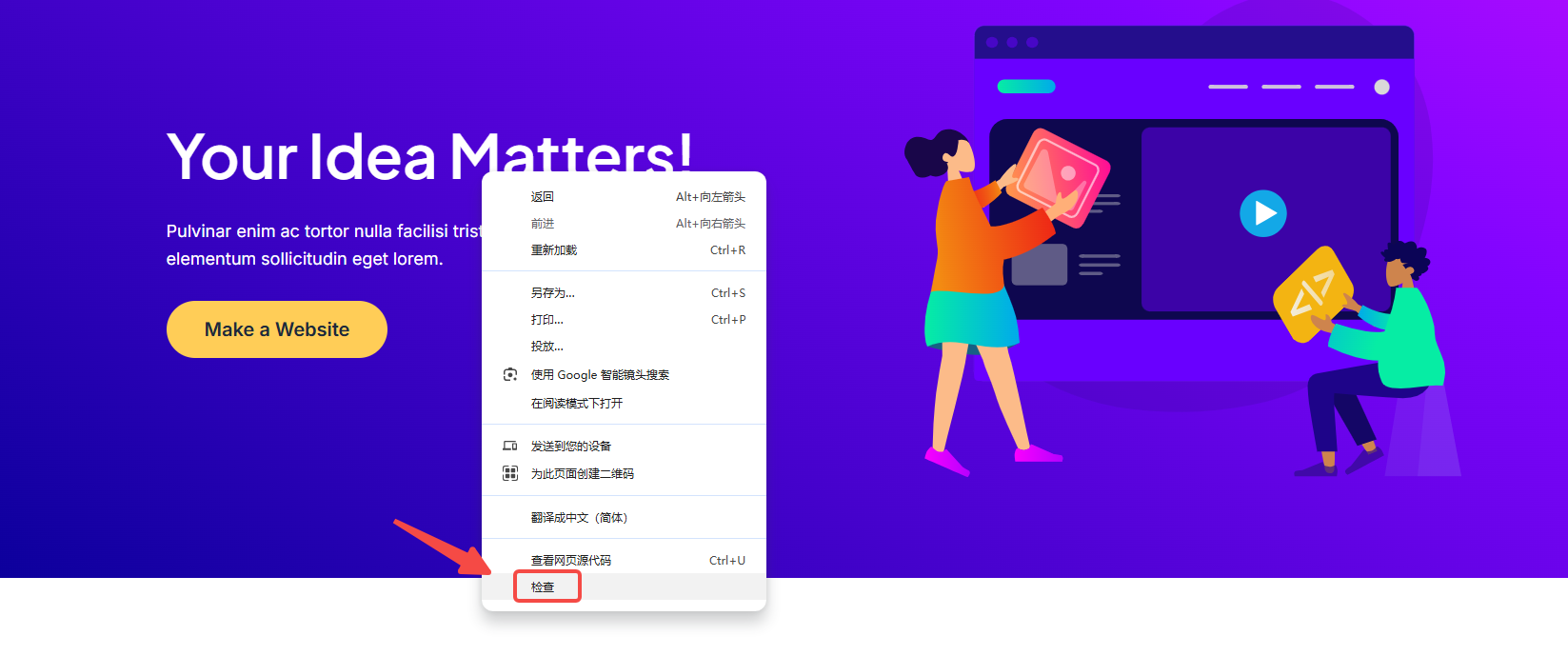
- 查看“Styles”或“Computed”面板中的
font-family样式
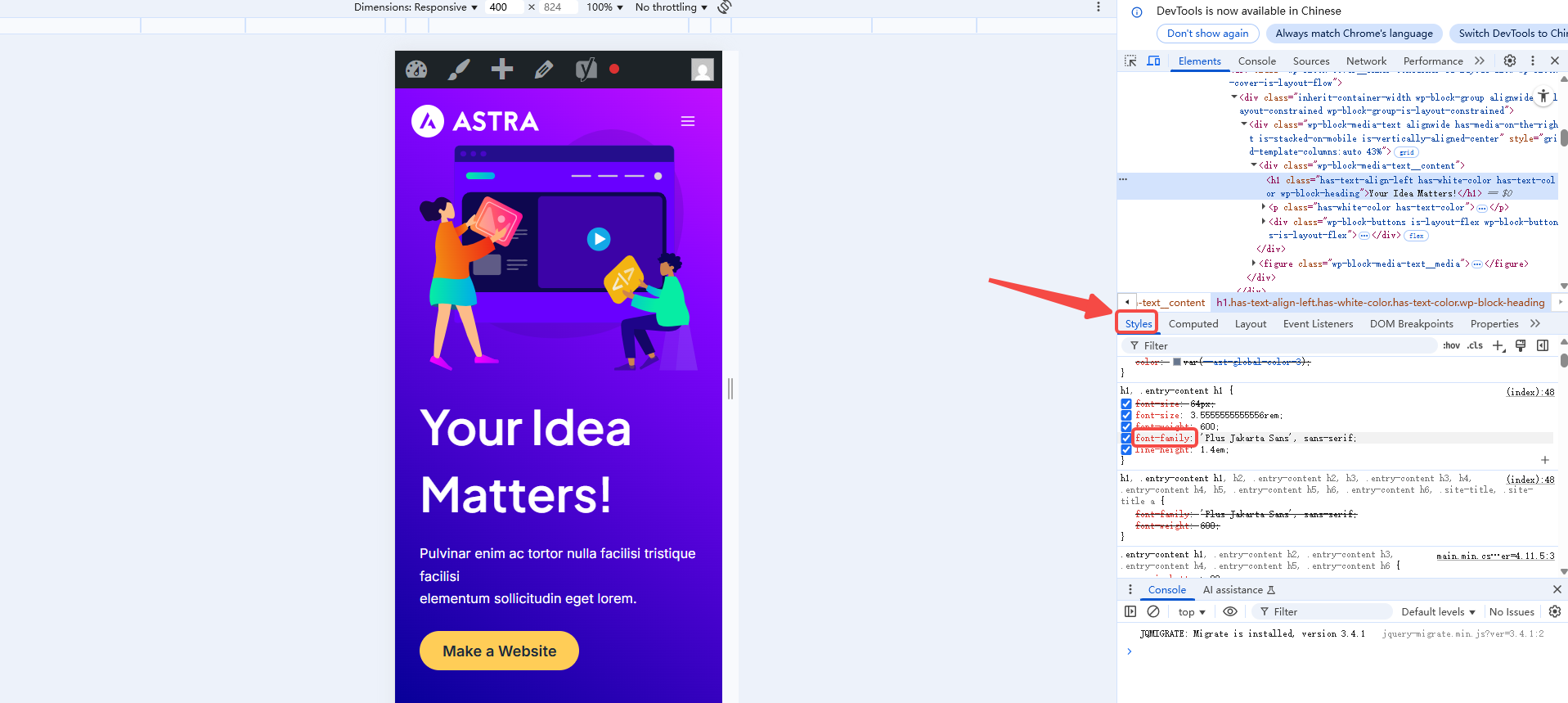
- 观察样式来自哪个文件:
- 如果来源是
theme.css或style.css,说明来自主题 - 如果是
elementor-frontend.css,说明是正常的 Elementor 设置 - 若存在
!important,说明样式被强制覆盖
- 如果来源是
也可以查看选择器是 body、.entry-content、.site-content 等,通常这些是主题定义的全局样式。
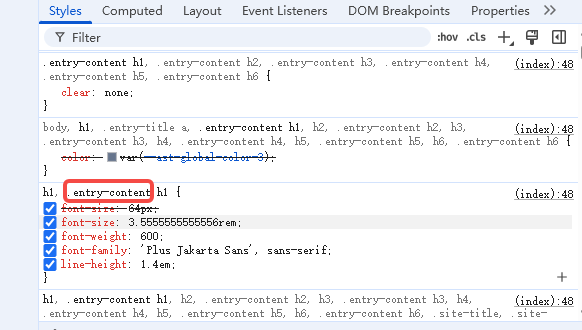
方法 2:检查主题的排版设置
以 Astra 主题为例:
- 进入外观 > 自定义 > 全局 > 排版
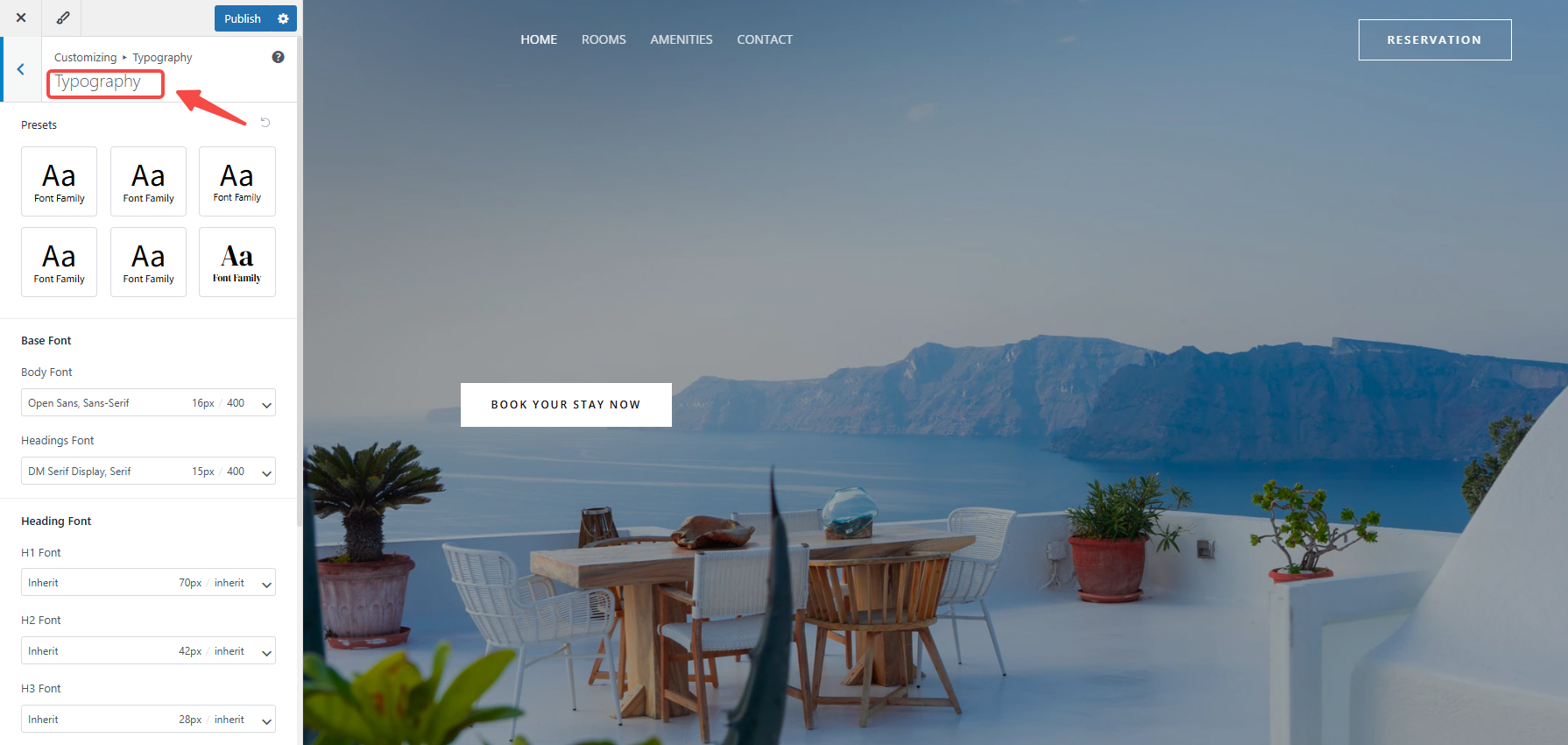
- 查看 Body 字体是否被设置了某个字体
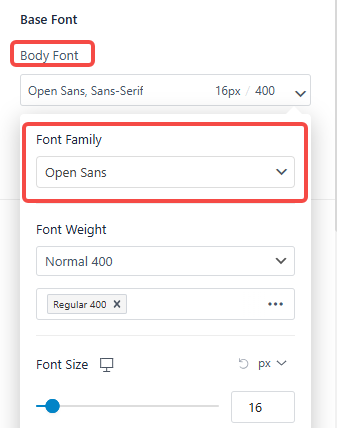
- 若已设置,可以改为“继承”或移除字体设置,让 Elementor 接管样式
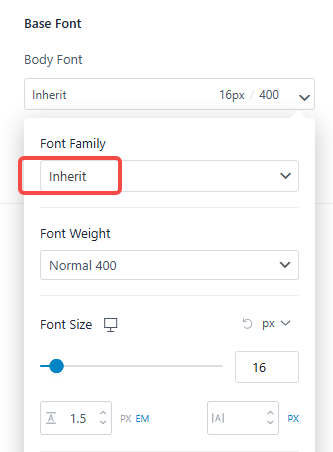
其他主题如 Kadence、Blocksy、OceanWP 等也有类似设置路径。
方法 3:对比编辑器与前台字体
- 打开 Elementor 编辑器检查字体是否已应用
- 对比前台页面显示是否一致
- 若不一致,说明样式被外部覆盖
四、修复主题 CSS 覆盖字体的方法
1. 在 Elementor 中直接设置字体
在每个模块中明确选择字体,不使用默认或继承选项:
路径:样式 > 排版 > 字体家族 > 选择具体字体
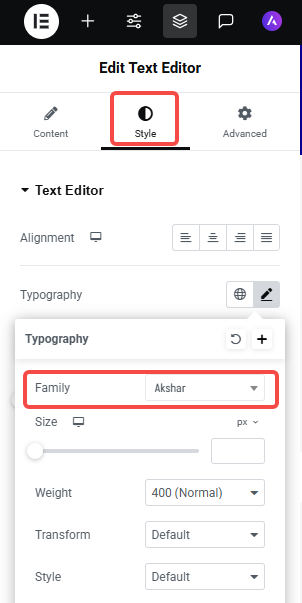
这样 Elementor 会生成内联样式,避免被外部样式覆盖。
2. 使用自定义 CSS 提高样式优先级
Elementor Pro 用户可以在模块中添加自定义样式,例如:
selector {
font-family: 'Roboto', sans-serif !important;
}如果使用免费版,可借助全局样式插件添加类似代码。
3. 禁用主题排版功能
部分主题支持关闭全局字体功能:
- Astra:外观 > 自定义 > 全局 > 排版 > 禁用 Google Fonts
- Blocksy:外观 > 自定义 > Typography > 字体设置为 inherit
设置为继承后,主题不会对字体做强制控制。
4. 借助插件禁用主题样式文件(高级)
可使用以下插件管理 CSS 加载行为:
- Asset CleanUp:禁止加载不需要的主题 CSS 文件
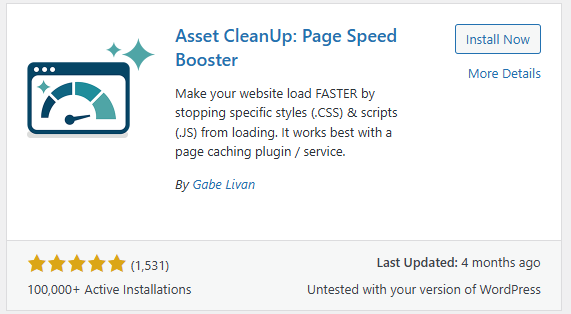
- Simple Custom CSS & JS:为页面添加自定义样式,提升优先级
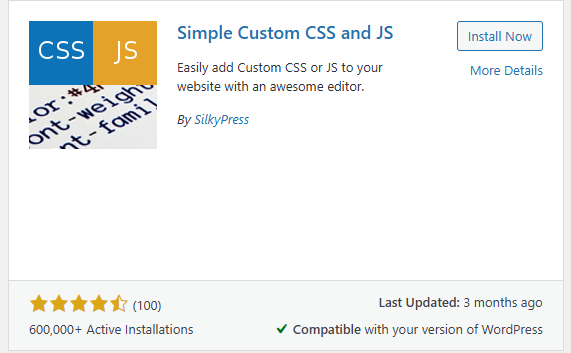
五、总结
Elementor 字体不显示的问题,多数由主题样式覆盖或继承逻辑中断引起。使用浏览器开发者工具检查字体来源,结合调整主题排版设置、精确指定字体样式,可以快速解决字体未生效的问题。
如果你也遇到类似情况,不妨参考以上方法进行排查与调整,找出样式冲突的源头,实现统一稳定的字体呈现效果。
了解 宝藏号 的更多信息订阅后即可通过电子邮件收到最新文章。 © 版权声明 文章版权归作者所有,未经允许请勿转载。 相关文章 暂无评论... |
|---|